1. Easy Javadoc
- 作用
能帮助java开发者自动生成javadoc文档注释。 -
使用方法
| 快捷键 | 作用域 | 说明 |
|---|---|---|
| ctrl+\ | 类、方法、属性(光标放上面就行,不要双击选中!) | 生成当前文档注释 |
- 备注
2. Translation
- 作用
可以翻译词汇、语句,十分方便。 -
使用方法
| 快捷键 | 作用域 | 说明 |
|---|---|---|
| Ctrl+Shift+Y | 单词或句子 | 中、英文自动识别翻译 |
| Ctrl+Shift+X | 单词 | 替换单词 |
| 在注释开头右键 -> 翻译文档 | 文档 | 对整个文档进行翻译 |
3. Alibaba Java Coding Guidelines
-
作用
阿里巴巴 Java 编码指南插件支持。 -
使用方法
| 快捷键 | 作用域 | 说明 |
|---|---|---|
| Ctrl+Shift+Alt+J | 项目、类、方法等 | 代码规约扫描 |
-
详细设置
参考:https://blog.csdn.net/dawei_yang000000/article/details/103031728 -
备注:为类添加 author 的注释
idea加载的配置文件根本不是bin文件夹下面的。点击IDear菜单>Help>Edit Custcom VM Options……在打开的配置文件最后一行加上:-Duser.name=LiuChangchun(这里放你自己要取得名字),然后重启idea即可。
4. Key Promoter X
-
作用
快捷键提示工具。 -
使用方法
通过侧边固定标签可以看到 鼠标点击次数 的统计数据。
5. Maven Helper
-
作用
一般用这款插件来查看maven的依赖树。 -
使用方法
安装后打开pom文件会出现一栏Dependency Analyzer,点击可查看到本项目中引入的所有依赖,有依赖冲突的会标红显示,点击可查看到具体哪些jar包导致的依赖冲突。 -
详细设置
参考:https://blog.csdn.net/dhfzhishi/article/details/81952760
6. Rainbow Brackets
-
作用
括号标色。可以实现配对括号相同颜色,并且实现选中区域代码高亮的功能。 -
使用方法
7. CodeGlance
-
作用
代码地图插件,可以在代码编辑区的右侧生成一个竖向可拖动的代码缩略区,可以快速定位代码的同时,并且提供放大镜功能。 -
使用方法
-
详细设置
参考:https://blog.csdn.net/defonds/article/details/79469148
8. GsonFormatPlus
-
作用
快速JSON转对象。 -
使用方法
| 快捷键 | 作用域 | 说明 |
|---|---|---|
| Alt+S | 实体类 | 自动生成对应javaBean |
9. Grep Console
-
作用
这个插件的好处就在于能使控制台输出日志时,根据自己定义的规则,输出不同的颜色。这样就可以将错误信息标记成显眼的颜色,比如红色,方便查看,还能在控制台进行日志信息的过滤。 -
使用方法
安装成功后就可以在File→Settings→Other Settings,找到Grep Console选项卡,在Highlighting & Folding中可以配置对应的规则,比如默认就有根据日志输出级别来定义不同的颜色。如下:
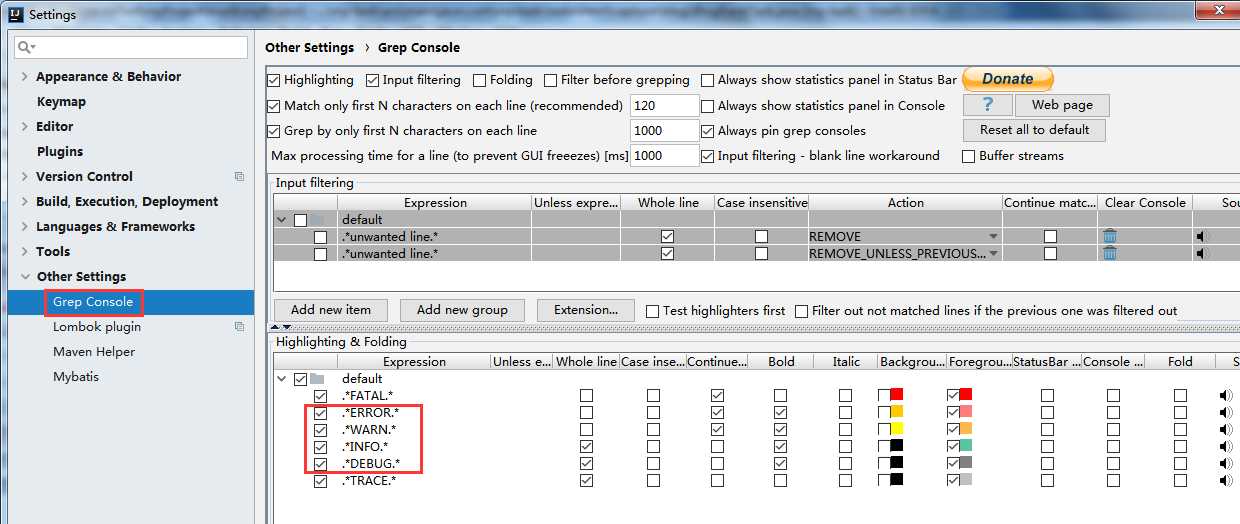
10. RestfulTool
-
作用
统计项目中的URL接口。 -
使用方法
安装成功后,就会在右侧边栏出现一个RestfulTool选项卡,点击即可查看该项目的请求。 -
详细设置
参考:https://blog.csdn.net/cnds123321/article/details/119811842
模板
-
作用
-
使用方法
| 快捷键 | 作用域 | 说明 |
|---|---|---|
- 详细设置
参考:

